Unity3D教程宝典之Shader篇:第十一讲剔除及深度测试
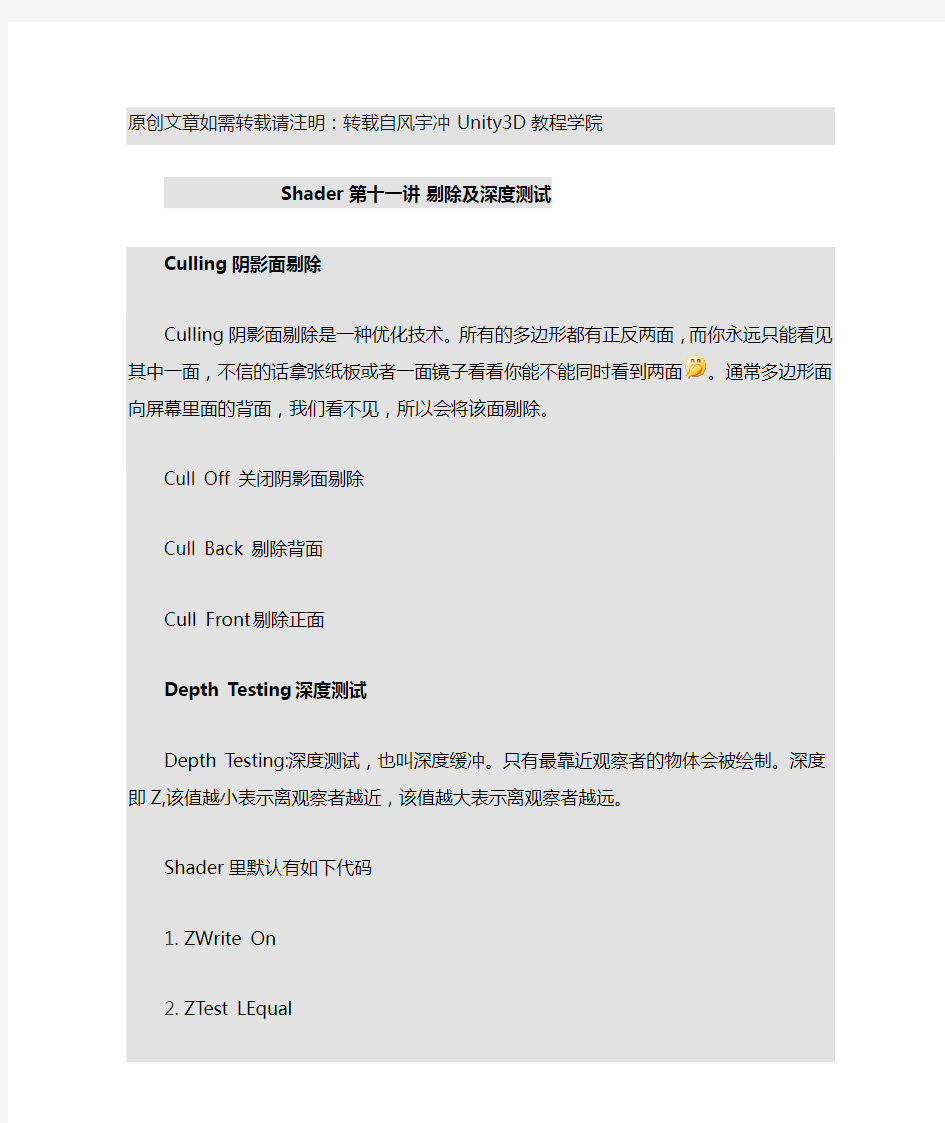
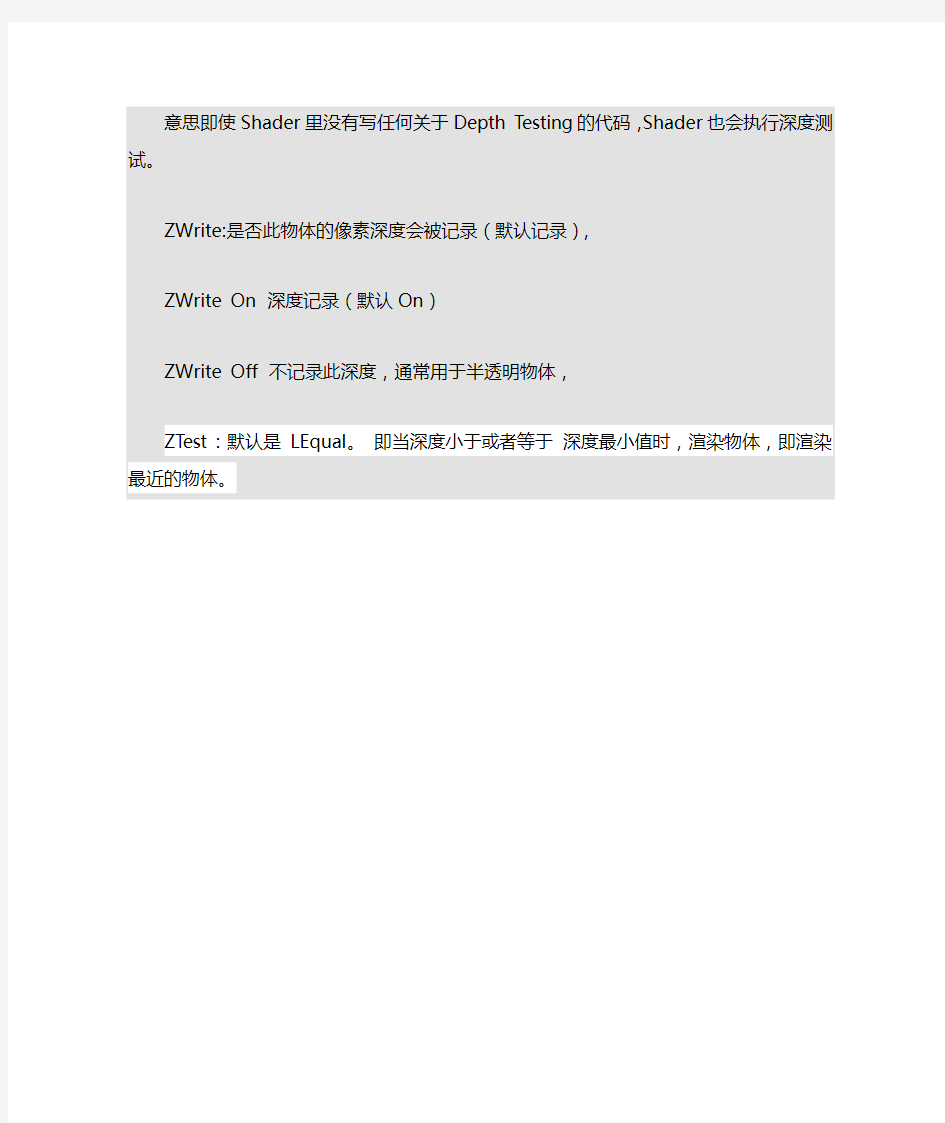
原创文章如需转载请注明:转载自风宇冲Unity3D教程学院
Shader第十一讲剔除及深度测试
Culling阴影面剔除
Culling阴影面剔除是一种优化技术。所有的多边形都有正反两面,而你永远只能看见其中一面,不信的话拿张纸板或者一面镜子看看你能不能同时看到两面。通常多边形面向屏
幕里面的背面,我们看不见,所以会将该面剔除。
Cull Off 关闭阴影面剔除
Cull Back 剔除背面
Cull Front 剔除正面
Depth Testing深度测试
Depth Testing:深度测试,也叫深度缓冲。只有最靠近观察者的物体会被绘制。深度即Z,该值越小表示离观察者越近,该值越大表示离观察者越远。
Shader里默认有如下代码
1.ZWrite On
2.ZTestLEqual
意思即使Shader里没有写任何关于Depth Testing的代码,Shader也会执行深度测试。
ZWrite:是否此物体的像素深度会被记录(默认记录),
ZWrite On 深度记录(默认On)
ZWrite Off 不记录此深度,通常用于半透明物体,
ZTest:默认是LEqual。即当深度小于或者等于深度最小值时,渲染物体,即渲染最近的物体。
锐起无盘网吧系统设置安装使用详细教程
锐起无盘网吧系统设置安装使用详细教程 两个TP-LINK TP-SL1226的交换机,一个TP-R460+路由器,服务器采用两张网卡。无盘服务器配置如下: CPU P4 3.0 主板 ASUS P5PL2-E 内存 1G * 2 512 * 2 硬盘 SATA160GB * 2 SATA80GB * 5 阵列 1520 *1 1640 两个TP-LINK TP-SL1226的交换机,一个TP-R460+路由器,服务器采用两张网卡。无盘服务器配置如下: CPU P4 3.0 主板 ASUS P5PL2-E 内存 1G * 2 512 * 2 硬盘 SATA160GB * 2 SATA80GB * 5 阵列 1520 *1 1640 * 1 网卡 Intel82559 * 1 显卡普通PCI-E 电源长城500W 机箱普通机箱 一、安装服务器系统 1、安装服务器硬件。两块160GB的盘接1520阵列上面做读,四块80GB的盘接1640上面做写,将剩下的80GB划分为:C盘10GB,其余暂时不用理会。 2、安装系统。首先按正常方式将2003系统安装到一块80GB的硬盘上面,装好主板、显卡、网卡、阵列卡驱动,并打好所有安全补丁。(不建议安装杀毒软件和防火墙等之类的东西。)设置服务器计算机名为:“NXPSER”,所属工作组为:“SUBOY”。 3、设置用户。打开“计算机管理”—“本地用户和组”—“用户”将管理员用户“Administrator”改为“lsuboy”,并设置密码为:0(*)_(*)0 。并新建“Administrator”这个用户,密码为空,加入“Guests”组,并从“Users”组删除。将基它多余的用户全部删除只留下lsuboy Administrator Guests这三个用户,并将Guests禁用。 4、设置安全选项。在“运行”里输入“gpedit.msc”打开组策略窗口,选择“计算机配置”—“Windows设置”—“安全设置”—“本地策略”—“安全选项”下面找到“使 用空白密码的本地用户只允许控制台登录”改为“已停用”。清空“可远程访问的注册表路径”、“可匿名访问的共享”、“可匿名访问的命名管道”三项中的所有内容。将“允许未
无盘工作站架设详细教程
组建PXE无盘终端 PXE(Pre-boot Execution Environment,远程引导技术)无盘终端是一种新兴的无盘网络组建技术。这种启动方式的典型代表是目前最为流行的以Windows 2000 Server(或Windows NT Server 4.0)为服务器操作系统组建而成的PXE无盘Windows 98网络。 在这里,我们将分别介绍基于DOS和基于Windows 3.2两种PXE无盘终端的组建方法,前者最多可以实现256色,而后者则可以实现真彩色。 (一)公共操作部分 所谓“公共操作”是指不管是组建基于DOS还是基于Windows 3.2的PXE无盘终端,都需要在服务器端先添加好终端服务和安装好PXE服务器端软件。 1.添加终端服务 为https://www.360docs.net/doc/522527952.html, Server服务器添加终端服务的步骤与在Windows 2000中的操作方法基本一样,其过程如下: (1)打开“控制面板”中的“添加或删除程序”选项,点击“添加/删除Windows组件”按钮。 (2)在“组件”列表中选中“终端服务器”选项,点击“下一步”按钮。此时系统会告诉你安装终端服务器的一些相关注意事项,包括如果不选择“终端服务授权”一项就只有120天的使用期限等,不用理它,直接点击“下一步”按钮。 (3)选择安装模式,建议选择“宽松安装模式”(此项相当于Windows 2000中的“跟Terminal Server 4.0用户兼容的模式”)。点击“下一步”按钮。 (4)系统开始复制相关文件,最后根据提示重新启动计算机即可。 2.安装Intel PXE-PDK Intel PXE-PDK 2.0是Intel公司出品的PXE服务器软件,虽然它并不直接支持多网段,但由于操作简单易行,再加上是免费软件,所以被大多数PXE无盘网络所采用。 (1)安装PXE-PDK: 在服务器端将Intel PXE-PDK 的安装文件(netsetup.zip)解压到任意目录(比如D:\)中,系统会自动在其下建立一个名为“NETSETUP”的目录(比如为“D:\NETSETUP”目录)。 双击“pxe-pdk20.exe”自解压包文件,在出现的对话框中选择解压路径,系统默认为到“C:\TEMP”目录下,可不用修改,直接点击“完成”按钮即可开始解压,当解压完成之后将自动开始Intel PXE-PDK 2.0的安装工作。 当安装向导要求“Install with Windows NT 4 Server CD”(通过Windows NT 4.0 Server的光盘进行安装)和“Install without Windows NT 4 Server CD”(不通过Windows NT 4.0 Server的
网站漏洞扫描工具
网站漏洞扫描工具[黑客——别黑自己国家的网站!!!(转) 2009年01月12日星期一上午 09:15 Shadow Security Scanner v 网络入侵机_V2.0 波尔远程控制 V6.32 VIP破解版
superscan4.0扫描器 HttpsMimTools nohackasp木马生成器
拿站和思路 Oracle_专用注射器远程控制软件ntshell v1.0(开源
挖掘鸡4.02 Willcome急速批量抓鸡全能 PcShare远程控制软件
多功能S扫描器 php168漏洞利用工具中华经典网络军刀NC
小马上线及绑困和抓鸡 iebho攻击程序终极Rootkit
超详细讲解鸽子上线 QQEAMIL攻击器 PHP木马修改增强版
金豹多顶下载者 framework-2.6-snapshot 提权工具集
EditPlus v2.31 Buil
最新过XP2网马
剑煞BetaV7.6.8
扫描端口V2.0
X-way扫描器
SpyNet Sniffer
网站猎手2.0
X-Scan-v3.3
流光5.0黑客基地专用破解版
NBSI网站漏洞检测工具
明小子旁注工具3.5
端口过滤扫描器
mysql_pwd_crack
Advanced IP Scanner v1.5
IPScanner
扫描软件THC-Amap v5.0
php注入辅助工具:phpsend
PackInter,sniffer工具含源代码
X-Scan-v3.2-cn
X-Scan-v3.2-beta版
超级扫描工具:nmap-3.81-win32
流光 5.0 时间限制破解
Domain3.2正式版(5.2修正)
sql扫描加自动攻击工具:Sqlpoke
THC-Amap v4.8
mysql字段扫描:numscan
第一款php漏洞扫描器:rpvs
Oscanner
端口扫描器红魂专用版
锐起无盘安装方法 图文教程
首先下载锐起原版和破解补丁,下载后有两个文件,server 是服务端client 是客户端 本次使用的服务器是win2003 1 ,设置"本地连接"的TCP/I 属性,I 地址为192.168.0.200子网掩码255.255.255.0 网关无,其它好像什么需要事先设 定的了,运行server 文件夹中的I TMAN.EXE 开始服务端的安装,如下图 安装过程中是向导化的,没有需要特别的设定的选项,只需下一步\\下一步,即可进行了 最后,完成时,程序会自动的加载锐起无盘所需的两个服务;(如上图)
我们打开 windows 的"管理工具",在"服务"列表的最后可以看到这两个服务,分别是锐起无盘XP辅助服务和锐起无盘xp数据服务,据我个人推测这两个服务相当于bx 中的dhc TFTP和I/O 服务, 在这里可以先把两个服务先停止,因为我需要替换两个用于**的文件, 在**文件夹中找到Dlxpdhc p.exe Manager.exe 把它们复制到锐起的安装目录中,替换掉原版的文件,(必须停止这个服务后,才能替换成功).**文件夹中一共有三个.exe文件别一个RTIOSRV.EXE 非常重要,这个时候不能替换,我们稍后再来处理它. 重启计算机,就可以正常打开锐起无盘xp管理器了,不会提示什么找不到加密锁之类的提示,如下图,出现一个"设置默认目录"的对话框,我们需要建立三个文件夹,如果有足够的硬盘空间可以把它们建在各个独立的分区中,默认磁盘目录是用来存放.img 镜像文件的,读写最频繁能将其单占一个分区或硬盘为佳, 指定完三个文件夹的路径之后,即可以进入主界面(如下图),
网众无盘教程nxp5
NxD XP 5.0 客户端为Windows 2000/XP NxD版本: 5.0 文档修改版本: Rev 1.0 Server Operation Guide 服务端操作指南 本产品的所有部分,包括配件及其软件,其版权都归上海网众信息技术有限公司所有,未经上海网众信息技术有限公司的许可,不得任意复制、拷贝、誊抄或者转译。本手册所提到的产品规格和内容仅供参考,如内容更新,恕不另行通知。可随时查阅我们的产品网站:https://www.360docs.net/doc/522527952.html,. 版权所有,不得翻印 修改日期:2006.07.20
目录 第一章 NxD XP 5.0 新特性 (4) 1.1. 产品历史 (4) 1.2. NxD XP 5.0 对无盘的全新解释 (4) 1.2.1 服务器出现故障网吧就得停业? (4) 1.2.2 无盘就意味着卡机? (4) 1.2.3 无盘系统的安全性低? (5) 1.2.4 无盘系统操作维护麻烦? (5) 第二章网众NxD XP 5安装 (6) 2.1 Windows服务端的安装 (6) 2.2 Linux服务端的安装 (6) 第三章快速上手 (7) 3.1. 安装好客户端操作系统 (7) 3.2. 安装数据服务器并完成配置 (7) 第四章数据管理器操作 (8) 4.1.管理器主界面 (8) 4.2.磁盘管理 (9) 4.2.1 磁盘属性 (9) 4.2.2 磁盘配置 (9) 4.2.3 磁盘还原点 (10) 4.2.4 磁盘工具 (10) 4.3 新建磁盘 (10) 4.4 系统路径设定 (12) 4.5 超时设定 (12) 第五章启动管理器操作 (13) 5.1.启动管理器主界面 (13) 5.2.数据服务器操作 (14) 5.3.磁盘信息操作 (14) 5.4.客户端网络设定 (15) 5.4.客户端自动添加 (15) 5.5.工作站操作 (16) 5.5.1 工作站基本设定 (16) 5.5.2 工作站扩展设定 (17) 5.6.超级工作站 (18) 5.6.1 设定超级工作站 (18) 5.6.2 保存超级工作站 (18) 5.6.3 取消超级工作站 (18) 5.7.工作站转存 (19) 5.8.工作站远程控制 (19) 5.9.工作站导入导出 (20) 5.10.其他设定 (20) 第六章注册和升级 (22) 6.1.产品注册 (22)
扫描器流光fluay5的使用方法
扫描器流光FLUXAY5的使用方法 一、新增功能 流光IV的高级扫描是和以前版本相比增加的最重要功能之一,包括了如下扫描功能: PORTS(常用端口、自定义端口) POP3(Banner、特定版本漏洞、暴力模式) FTP(Banner、特定版本漏洞、暴力模式) SMTP(Banner、特定版本漏洞、暴力模式) IMAP(Banner、特定版本漏洞、暴力模式) TELNET(Banner、特定版本漏洞) CGI(Banner、Unix/NT自动识别、ErrorPage检测、规则库可手工加入) SQL(通过漏洞扫描、暴力模式) IPC(NETBIOS)(获得用户列表、共享列表、暴力模式) IIS(IIS漏洞) FINGER(Finger漏洞扫描) RPC(Unix Finger漏洞扫描,获得用户列表) MISC(Bind 版本、MySql弱密码扫描) PLUGIN(可以方便地增加对某种类型漏洞的扫描) 流光IV和以往版本相比增加(修改)了如下功能: IIS Remote Shell (修改, Remote Execute A-F)
IPC Pipe Remote Shell (新增) IPC 植入者(新增) SQL Remote Shell (修改) PC AnyWhere 解码(新增) 支持HTTP Basic/Negotiate/NTLM方式认证 (新增) IPC探测(修改) IMAP探测(新增) 二、基本使用方法 从[探测]->[高级扫描功能]启动。 1、设定扫描的范围 起始地址/结束地址:需要扫描的IP地址范围。 目标系统:ALL-所有系统NT-NT/2000系统 UNIX-UNIX系统,根据选择的不同下面的[检测项目]将会有不同设置。
网众无盘安装快速上手简明手册
网众无盘安装快速上手 一、安装客户端 1、安装好客户端操作系统,建议将客户端安装成为winxp sp2操作系统。 2、配置好网络,在本地连接里设置本机IP地址和DNS地址,设置一个可以独立上网的,可以不和交换机 在同一个网段内但是一定要设置一个。 3、在安装好的客户端操作系统中,将本地连接属性里的QOS数据包计划程序卸载(如果有的话)。 4、安装网众NXP客户端V5.6.0.287版本程序。注意必须重新启动一遍电脑。 5、关闭电脑,取下客户端电脑硬盘。 二、安装服务器端 1、在服务器上安装而且必须安装WIN2003操作系统,如果在服务器上安装winxp操作系统,客户机将出 现“NO DHCP or Proxy DHCP offers were received”的提示,造成客户机无法进入无盘系统的故障。 2、配置好网络,按照所连接的交换机来配置服务器IP地址。使服务器和主交换机在同一个网段内。 3、将客户端硬盘连接到服务器上做从盘。 4、在安装好操作系统的服务器上安装网众NXP服务器端V5.6.0.117版本程序(选择安装专业版,安装完 成后将破解文件覆盖原文件)。 5、安装好后运行NXP XP5数据管理器,定义磁盘保存目录、工作目录和交换目录。 磁盘保存目录:保存磁盘镜像文件的目录。 工作目录:工作站正常运行时候,用来存放每台工作站回写数据的目录。 交换目录:客户端页面文件回写的目录。 三个目录必须在NTFS分区上。工作目录和交换目录必须在同一分区内。 6、选择数据管理器的磁盘管理,按“添加”,在磁盘向导中选择使用物理硬盘,然后下一步在【物理硬盘 列一】中选择客户硬盘,填写好硬盘名称,按“完成”完成新磁盘的添加。 7、运行启动服务器程序,在打开的程序中添加数据服务器,输入数据服务器的IP地址。 8、选中新添加的数据服务器,打开磁盘信息,在打开的磁盘信息窗口中点击刷新按钮。系统将显示新生成
锐起无盘31+CCBOOT打造系统零回写教程
锐起无盘3.1+CCBOOT打造系统零回写教程 烂网管精心推荐 基于网众的“超好”售后服务,我不得不把我的所有网吧的正版无盘都换掉了!因为我怕随时加密狗会封,网吧停业!此公司真是无耻的不能再无耻··唉···好了,废话不多说,进入正题,今天烂网管要给大家说的就是RQ+CCBOOT无盘全过程,为什么这么做呢?第一RQ3.1启动速度快,CCBOOT的GXPE启动速度太慢了,受不了,而CCBOOT的缓存非常强大,而且支持磁盘模式,免得开包更新,比CCDISK要强大一些(个人认为)。所以本人的方案RQ带系统,CCBOOT带游戏,全场实现零回写!!! 需要的软件如下: 锐起3.1蜘蛛版, CCBOOT1.91228特别版, CCBOOT客户端缓存软件 顺网的网维大师+同步节点程序, RQ的安装不说了,跳过,CCBOOT的安装也不说了,跳过,连安装都不会的话,请您不要往下看了··说下我的服务器配置:共2台 dsbv-sas 5000v 志强5405 8G FBD 73 SAS*3 146 SAS*3
SATA160G*1 客户机配置:共204台 2G DDR800 E5300 P43-D2A7(集成8111C) 9600GT 索泰 首先,安装好RQ上传系统,本人是C盘3G D盘2G专装页面文件和IE临时文件,如下图! 然后开RQ超级用户安装CCBOOT客户端和缓存保存后关机。 然后安装CCBOOT,设置如图,(根据内存情况自己设置)
快速添加CCBOOT的客户端IP的方法就是,把做好的锐起系统全启动,然后扫描一下就可以了!
重点就是关闭DHCP和TFTP功能,磁盘组合处只选择游戏盘就可以了!磁盘读缓存根据自己的内存情况设置,一般给系统和RQ留2个G足够了 现在来到客户端,开锐起超级后,在ISCSI处填写CCBOOT的IP地址出盘,如下图
锐起无盘安装教程
锐起无盘安装教程 默认分类2008-08-11 14:50:33 阅读438 评论0 字号:大中小订阅 下载锐起无盘XP2050特别版压缩包里有:(锐起无盘XP服务端v2.0 (Build 2050),锐起无盘XP客户端v2.0 (Build 2050),Dlxpdhcp,Manager,RTIOSRV,richdisk 四个破解文件。(注:服务端和客户端都得装上IPX协议) 一服务端的安装 我的服务器是win2003 SP2 ,设置"本地连接"的TCP/IP 属性,IP 地址为192.168.0.200 子网掩码255.255.255.0 网关无,其它好像什么需要事先设定的了,运行锐起无盘XP服务端v2.0 (Build 2050)开始服务端的安装,如下图 安装过程中是向导化的,没有需要特别的设定的选项,只需下一步\下一步,即可进行了 最后,完成时,程序会自动的加载锐起无盘所需的两个服务;(如上图) 打开服务管理器(控制面板-管理工具-服务。为了方便把服务发送到桌面快捷方式)打开后会看到“锐起无盘XP辅助服务”和“锐起无盘XP数据服务”先停止这两个服务(右击-停止);把Dlxpdhcp,Manager,复制到锐起无盘服务端的安装目录复盖原文件(注意:这个时候不能把RTIOSRV也复制过去,不然会出错!)重启计算机。
运行锐起无盘xp管理器将出现如下图的对话框 我们需要建立三个文件夹,如果有足够的硬盘空间可以把它们建在各个独立的分区中,默认磁盘目录是用来存放.img 镜像文件的,读写最频繁能将其单占一个分区或硬盘为佳,指定完三个文件夹的路径之后,即可以进入主界面(如下图), 点击:磁盘管理,如下图(这里可以查看到锐起默认为我们建立的一个80G 镜像,在这里可新增/删除和修改镜像,根据各人的需要进行管理,我写此手记时使用的是默认的镜像,未做修改)
Xscan教程
X-scan 是国内相当出名的扫描工具,是安全焦点又一力作。完全免费,无需注册,无需安装(解压缩即可运行),无需额外驱动程序支持。可以运行在Windows 9x/NT4/2000上,但在Windows 98/NT 4.0系统下无法通过TCP/IP堆栈指纹识别远程操作系统类型,在Windows 98系统下对Netbios信息的检测功能受限。 X-scan 采用多线程方式对指定IP地址段(或单机)进行安全漏洞检测,支持插件功能,提供了图形界面和命令行两种操作方式,扫描内容包括:远程操作系统类型及版本,标准端口状态及端口BANNER信息,SNMP信息,CGI漏洞,IIS漏洞,RPC漏洞,SSL漏洞,SQL-SERVER、FTP-SERVER、SMTP-SERVER、POP3-SERVER、NT-SERVER弱口令用户,NT服务器NETBIOS信息、注册表信息等。扫描结果保存在/log/目录中,index_*.htm为扫描结果索引文件。 解压完后X-scan的目录中有以下几个目录及文件: xscan_gui.exe-- X-Scan for Windows 9x/NT4/2000 图形界面主程序 xscan.exe -- X-Scan for Windows 9x/NT4/2000 命令行主程序 使用说明.txt -- X-Scan使用说明 oncrpc.dll -- RPC插件所需动态链接库 libeay32.dll -- SSL插件所需动态链接库 /dat/language.ini -- 多语言数据文件,可通过设置"LANGUAGE\SELECTED"项进行语言切换 /dat/config.ini -- 用户配置文件,用于保存待检测端口列表、CGI漏洞检测的相关设置及所有字典文件名称(含相对路径) /dat/config.bak -- 备份配置文件,用于恢复原始设置 /dat/cgi.lst -- CGI漏洞列表 /dat/rpc.ini -- 用于保存RPC程序名称及漏洞列表 /dat/port.ini -- 用于保存已知端口的对应服务名称 /dat/*_user.dic -- 用户名字典文件,用于检测弱口令用户 /dat/*_pass.dic -- 密码字典,用于检测弱口令用户 /dat/os.finger -- 识别远程主机操作系统所需的操作系统特征码配置文件 /dat/wry.dll -- "IP-地理位置"地址查询数据库文件 /plugin -- 用于存放所有插件(后缀名为.xpn),插件也可放在xscan.exe所在目录的其他子目录中,程序会自动搜索。 我们主要介绍X-scan的图形界面,文后会附命令行模式的语法介绍。 运行xscan_gui.exe,下图就是X-scan v2.3的界面:
锐起无盘教程
原版包括:server 是服务端client 是客户端补丁有四个文件:其中三个是服务端破解文件:Dlxpdhcp.exe Manager.exe RTIOSRV.EXE 一个是客户端破解:richdisk.sys ---------------------- 先说我的配置:服务器:2。0/256M/80G/主板集成显卡网卡声卡客户机:C1。7/128/主板集成显卡网卡声卡------------------------ 安装过程服务按默认装WIN2003SP1 装好后设置IP:我设IP是:192.168.1.8
然后安装锐起服务端,安装没什么,一路下一步按默认安装就行了。安装完后到服务里关闭锐起的两个服务: 把两服务端的破解补丁:Dlxpdhcp.exe Manager.exe 复制到锐起的安装目录。再重锐起的两个服务。打开开始菜单中的锐起管理器,按提示输入映像目录、工作目录、临时目录,我是都放在D盘里(这里必须保证D盘是NTFS分区!),确定后进入管理主窗口,点击:磁盘管理建立映像盘,我就用锐起默认的80G没有变(避免麻烦): 然后点击选项设置,按下图设置:先配置工作站
IP地址:从192.168.1.10到192.168.1.254 确定完成后关闭锐起管理窗口,到D://rich/disk(这是我设置的,你根据自己的设置目录进去看看)中去看一下,没有发现我们建立的映像文件,没有映像文件是做不下去的!别急,这时再进系统的服务中去把锐起的两个服务停了。再把锐起的破解补丁:RTIOSRV.EXE 复制到锐起安
装目录(还记得吗?刚才我们已复制了两个了)。然后重启电脑(你不重启电脑只重新打开锐起服务行不行?哈,你自己试试)!重启后再到D://rich/disk中看看,80G的映像文件已经有了: 好了,先转到客户机了,开机在BIOS中设置从网络启动,之后看到这个:我们已经得到了服务器分配的IP ,并且连上了锐起的服务端, 还显示出了锐起的网址https://www.360docs.net/doc/522527952.html, 我们再回到服务器打开锐起管理器窗口,看到已经全自动建立了一条该工作站的启动信息,如下图 双击它,选其它设置,把本地硬盘启动勾选上,确定回到窗口。
MZD无盘系统网吧安装教程
MZD无盘系统160台网吧安装实战教程 本案例网吧客户机共有158台,无盘服务器2台。客户机硬件有两种不同配置。高配置机子共有16台,中配置机子共有142台。网吧分为五个区。具体为高级区、卡坐区、VIP包厢、大厅区、聊天区。其中高级区共有37台,高配置机器有8台,其它28台;卡坐区共有29台全部为中档配置;VIP包厢共有8台全部为高配置;大厅区共有57台全部为中配置;聊天区共26台全部为中配置。无盘网络方案实现思路: 1、服务器代号分为A、B服务器,A服务器负责大厅区与聊天区共有120台;B服务器负责高级区、卡坐区、包厢区。 2、做两个客户端系统。镜像名称分别为8600.img用于高配置机子,7600.i mg用于中配置机子。 服务器安装: A、B服务器为赛天无盘专用服务器。每台服务器共有七块硬盘,一块SATA做系统盘,分三个区,第一个主分区安装WIN2003系统,第二个分区用于安装MZD服务端,第三个分区做备份盘用于做备份。其它六个SAS盘组成二个RA ID0阵列,第一个陈列做为写盘盘符设为Z盘。第二个阵列分为三个区,第一个区设为F盘做存放客户端镜像文件;第二个区设为G盘做为客户机网络游戏盘;第三个区设为I盘做为客户机硬盘游戏盘。 MZD平台设置 A服务器(本机IP设为192.168.1.251\子网为255.255.0.0) 1. 首先进入“菜单/网卡”菜单,根据自己网络环境要求设置好服务器的网卡,D HCP—IP,一般就默认的不用更改设置。本例A服务器负责两个区,因此需要两个菜单,一个菜单用“默认菜单”,编号范围为37—94;添加另一个菜单命名为“L区”,编号范围为95—120。 2. 进入“磁盘设置”菜单,选择好你的磁盘设备和工作路径。本例A服务器只有一种系统,因些只需要采用“磁盘设置”下默认“系统盘”,选择“系统盘” 选择“磁盘设备” 选择对应的镜像文件(路径为F:\7600.img);选择“工作路径”路径
7、网维大师客户端第三方无盘模式安装教程
本文由zzz24628bde贡献 网维大师客户端——第三方无盘模式安装教程网维大师客户端——第三方无盘模式安装教程—— 目录 1 网维大师客户端"第三方无盘环境安装"安装模式; ............................................................................ .. (1) 阅读提示: 阅读提示: 按住 Ctrl 键,鼠标点击目录中的段落,可快速访问相关内容! 1 网维大师客户端"第三方无盘环境安装"安装模式; 网维大师客户端"第三方无盘环境安装"安装模式; 本教程主要包含:网维大师客户端第三方无盘环境安装说明. Ⅰ,在网维大师官方网站https://www.360docs.net/doc/522527952.html, 下载中心里,下载网维大师客户端组件; Ⅱ,确认客户机安装环境符合官方要求,请见"客户机环境"说明; Ⅲ,双击运行之前下载好的网维大师客户端开始安装; 1.点击【下一步】开始安装 2.选择您所需要的网维大师客户端类型; 3. 选择"我接受许可协议中的条款",并点击【下一步】开始安装; 1. 客户端安装完成; 6.客户端安装完成后,会自动弹出客户端安装类型选择; 确认网维大师的服务器 IP 正确,并选择是否安装网络驱动,然后点击【下一步】继续设置; IP, IP; 注:此处填写的服务器 IP 为网维大师服务器 IP,非系统虚拟盘服务端 IP; 7.再次确认您的网维大师服务器 IP 填写是否正确,如果填写正确,点击【确定】完成安装; 点击确定后,程序会要求重启客户机,此时务必将客户机重新启动,否则无法上传客户机系统到系统虚拟盘服务器; 8.网维大师客户端(系统虚拟盘版本)安装完成后,当客户端启动时,会显示还原状态图标,当鼠标移动到小星星上时,会提示"蝌蚪娱乐平台(系统虚拟盘); " 9.恭喜您!!网维大师客户端第三方无盘环境安装完成. 9.恭喜您!!网维大师客户端第三方无盘环境安装完成. 恭喜您 ! 网维大师客户端第三方无盘环境安装完成
实验六 综合扫描及安全评估
实验六综合扫描及安全评估 一.实验目的 通过使用综合扫描及安全评估工具,扫描系统的漏洞并给出安全性评估报 告,加深对各种网络和系统漏洞的理解。同时,通过系统漏洞的入侵练习, 可以增强读者在网络安全方面的防护意识。 二.实验原理 端口扫描原理 1.端口扫描向目标主机的TCP/IP服务端口发送探测数据包,并记录目标主机的响应。 通过分析响应来判断服务端口是打开还是关闭,就可以得知端口提供的服务或信息。 2.端口扫描主要有经典的扫描器(全连接)、SYN(半连接)扫描器、秘密扫描等。 3.全连接扫描:扫描主机通过TCP/IP协议的三次握手与目标主机的指定端口建立一 次完整的连接。建立连接成功则响应扫描主机的SYN/ACK连接请求,这一响应表 明目标端口处于监听(打开)的状态。如果目标端口处于关闭状态,则目标主机会 向扫描主机发送RST的响应。 4.半连接(SYN)扫描:若端口扫描没有完成一个完整的TCP连接,在扫描主机和 目标主机的一指定端口建立连接时候只完成了前两次握手,在第三步时,扫描主机 中断了本次连接,使连接没有完全建立起来,这样的端口扫描称为半连接扫描,也 称为间接扫描。 5.TCP FIN(秘密)扫描:扫描方法的思想是关闭的端口会用适当的RST来回复FIN 数据包。另一方面,打开的端口会忽略对FIN数据包的回复。 综合扫描和安全评估技术工作原理 6.获得主机系统在网络服务、版本信息、Web应用等相关信息,然后采用模拟攻击 的方法,对目标主机系统进行攻击性的安全漏洞扫描,如果模拟攻击成功,则视为 漏洞存在。最后根据检测结果向系统管理员提供周密可靠的安全性分析报告。 常见的TCP端口如下: 常见的UDP端口如下:
流光5使用方法
一、新增功能 流光IV的高级扫描是和以前版本相比增加的最重要功能之一,包括了如下扫描功能: PORTS(常用端口、自定义端口) POP3(Banner、特定版本漏洞、暴力模式) FTP(Banner、特定版本漏洞、暴力模式) SMTP(Banner、特定版本漏洞、暴力模式) IMAP(Banner、特定版本漏洞、暴力模式) TELNET(Banner、特定版本漏洞) CGI(Banner、Unix/NT自动识别、ErrorPage检测、规则库可手工加入) SQL(通过漏洞扫描、暴力模式) IPC(NETBIOS)(获得用户列表、共享列表、暴力模式) IIS(IIS漏洞) FINGER(Finger漏洞扫描) RPC(Unix Finger漏洞扫描,获得用户列表) MISC(Bind 版本、MySql弱密码扫描) PLUGIN(可以方便地增加对某种类型漏洞的扫描) 流光IV和以往版本相比增加(修改)了如下功能: IIS Remote Shell (修改, Remote Execute A-F) IPC Pipe Remote Shell (新增) IPC 植入者(新增) SQL Remote Shell (修改) PC AnyWhere 解码(新增) 支持HTTP Basic/Negotiate/NTLM方式认证(新增) IPC探测(修改) IMAP探测(新增) 二、基本使用方法 从[探测]->[高级扫描功能]启动。
1、设定扫描的范围 ?起始地址/结束地址:需要扫描的IP地址范围。 ?目标系统:ALL-所有系统NT-NT/2000系统UNIX-UNIX系统,根据选择的不同下面的[检测项目]将会有不同设置。 ?获取主机名:获取主机的名称。 ?检测项目:选择需要扫描的项目,根据选择的不同表单会有所不同。 2、端口扫描
深度无盘网吧系统教程及注意事项
深度无盘网吧系统教程及注意事项 1、下载解压后,里面有两个文件夹,一个是服务端(DeepinServer),一个是客户端(DeepinClient)。 深度网吧无盘下载:https://www.360docs.net/doc/522527952.html,/soft/index.asp 2、先安装DeepinServer,直接下一步下一步就可以了,不过安装之前先要把服务器的IP 设定为固定IP。深度无盘这里还是蛮人性化的,服务端和控制台可以分别安装到不同的机器上,这样控制台我们随便安装到局域网内的某台机器上也可以操作深度无盘了。我这里直接都安装到同一台机器上。运行服务端还需要安装VC++2008运行库。 3、安装完服务端和控制台后,提示重新启动电脑。大家可以不用重新启动服务器,只要在计算机服务里面把深度的三个服务开启来就可以了,服务分别是DeepinDaemon、DeepinIo、DeepinServer。 4、服务端安毕后,我们打开深度无盘网吧系统控制台,打开后会提示输入管理端要连接的server端的IP地址,如果控制台安装到另一台机器上,我们这里第一次登陆控制台时,这里就要填写服务端的IP地址,而不是本机控制台的IP地址。 5、如果填写错误的主服务地址,它会提示连接服务器失败,还有就是DPserver服务没有正常开启的情况也会提示连接服务器失败。
6、点击确定后,弹出登陆用户名和密码的界面,这里用密码默认是“admin ”。输入密码后,点击登录,弹出设置向导。 需要注意的是:客户机要先有盘再无盘,首先用硬盘安装完系统,再安装无盘系统的客户端,重启在BIOS里设置网卡为第一启动项,开机后输入一个数字设定客户机的编号,然后在服务端控制台设置正确,进入系统,上传系统后才可以取出硬盘进行无盘启动。 深度无盘还支持物理盘和物理分区,这个功能对于游戏更新来说还是比较方便的,直接可以把游戏更新到要映射的物理分区中,客户机在下次启动系统时,游戏盘数据就是最新的了。 物理分区映射在服务端控制台上点击菜单栏-磁盘-映射物理分区,如下图所示。
主机扫描及入侵实验
主机扫描及入侵实验 班级:学号:姓名: 一、目的 1、学会端口扫描工具的使用和功能 2、简单了解主机入侵过程 二、课时/场所 2/网络实训室/互联网计算机(两个人一组) 三、内容 1、端口扫描 端口扫描与ping扫描相似,不同的是端口扫描不仅可以返回IP地址,还可以发现目标系统上活动的UDP和TCP端口。 端口扫描器是黑客最常使用的工具。一些单独使用的端口扫描工具象Port Scanner1.1,X-Scan扫描器,定义好IP地址范围和端口后便可开始实施扫描。还有许多单独使用的端口扫描器,如UltraScan等。像Ping扫描器,许多工具也集成了端口扫描器。NetScan、Ping Pro和其它一些程序包集成了尽可能多的相关程序。你将发现许多企业级的网络产品也将ping和端口扫描集成起来。 X-SCAN是由安全焦点开发的一个功能强大的扫描工具。采用多线程方式对指定IP地址段(或单机)进行安全漏洞检测,支持插件功能,提供了图形界面和命令行两种操作方式,扫描内容包括:远程服务类型、操作系统类型及版本,各种弱口令漏洞、后门、应用服务漏洞、网络设备漏洞、拒绝服务漏洞等二十几个大类。 X-Scan功能按钮包括:“扫描模块”、“扫描参数”、“开始扫描”、“暂停扫描”、“终止扫描”、“检测报告”、“使用说明”、“在线升级”、“退出”。 扫描参数设置: 我们从“扫描参数”开始,打开设置菜单,在“基本设置”中的“指定IP范围”输入
要检测的目标主机的域名或IP,也可以对多个IP进行检测。比如输入 “192.168.0.1-192.168.0.255”,这样或对这个网段的主机进行检测。 在高级设置中,我们可以选择线程和并发主机数量。还有“跳过没有响应的主机”和“无条件扫描”,如果我们设置了“跳过没有响应的主机”,对方禁止了PING或防火墙设置使对方没有响应的话,X-SCAN会自动跳过,自动检测下一台主机。如果用“无条件扫描”的话,X-SCAN会对目标进行详细检测,这样结果会比较详细也会更加准确。但扫描时间会延长。 通常对单一目标会使用这个选项。
流光使用教程
一、POP3/FTP/…探测 二、IPC探测 三、SQL探测 四、高级扫描 五、其它… 因为开发时间的原因,上面的探测模式略有不同,所以分成了四个部分,本教程说的是第一个部分的探测。后面的探测模式应该属于流光的高级应用了:) 下面我就简单说一下基本的破解流程: 1、你得有流光,我这里试验用的是流光2001.FOR Win98 中文版.FOR Win2000的也可以。 首次启动流光,看到如下图的界面: 首次使用是要注册的,不过不要想到花钱:),小榕只是想看看有多少人用他的流光而已。你可以填好相应的选项,然后点发送即可,如果发送失败,你把发送服务器换个就好了。
因为重装系统,我也不知道我发了多少次了:(。如果不想注册,就稍等下面的进度条走完,点稍后即可。如上图:
2、找个站点,我选的是中华网https://www.360docs.net/doc/522527952.html,的主页空间(https://www.360docs.net/doc/522527952.html,),探测方式:FTP。 有人常问扫描端口有什么用,其实作用就是你知道他提供了什么服务,然后可以采取相应的探测方式来获得PASS了:)我们知道主页几乎都用的FTP上传,我们这次就用来测试一堆用户名,看看有没有弱智的密码,呵呵,如果有 https://www.360docs.net/doc/522527952.html, 这样的,也不妨霸占为己有:) 3、加入要破解的站点名称:右键单击FTP主机→编辑→添加→输入https://www.360docs.net/doc/522527952.html, →确定!
4、加入用户名:我们要破解的是一堆用户名,所以要加入用户名的列表文件!我们就加入流光目录下的 Name.dic :)右键单击刚才添加的主机:https://www.360docs.net/doc/522527952.html, → 编辑→ 从列表中添加→ Name.dic → 打开
网络扫描工具的使用
1)Nmap是一个优秀的端口扫描器,它可以检测出操作系统的版本号。最初它只是一个著名的黑客工具,但很快得到安全工程师的青睐,成为著名的网络安全漏洞的检测工具。 Nmap是在免费软件基金会的GNU General Public License (GPL)下发布的,可从https://www.360docs.net/doc/522527952.html,/nmap站点上免费下载。下载格式可以是tgz格式的源码或RPM格式。此外,还有用于NT环境的版本NmapNT,但功能相对弱一点。 Nmap被开发用于允许系统管理员察看一个大的网络系统有哪些主机以及其上运行何种服务。它支持多种协议的扫描如UDP,TCP connect(),TCP SYN (half open),ftp proxy (bounce attack),Reverse-ident,ICMP (ping sweep),FIN,ACK sweep,Xmas Tree,SYN sweep 和Null扫描。你可以从SCAN TYPES一节中察看相关细节。Nmap还提供一些实用功能如通过TCP/IP来甄别操作系统类型、秘密扫描、动态延迟和重发、平行扫描、通过并行的PING 侦测下属的主机、欺骗扫描、端口过滤探测、直接的RPC扫描、分布扫描、灵活的目标选择以及端口的描述。 Nmap还可以报告远程主机下面的特性:使用的操作系统、TCP连续性、在各端口上绑定的应用程序用户的用户名、DNS名、主机是否是个smurf地址以及一些其它功能。 由于Nmap的功能非常强大,因此其命令选项很多,如图2-73。 图2-73 Nmap的命令选项 这些命令选项通常都是可组合使用的,以便获得更复杂、更精确的扫描功能。这些命令选项参看书后附录。 Nmap还有一种交互式运行方式,如图2-74,使用起来比较方便。
无盘教程
(无盘软件包括三个文件夹,server 是服务端, client 是客户端,crack(或者其它目录名称)里面放的是三个是服务端破解文件) 卡拉OK点歌软件相关经验文章: 1、主流KTV电脑点歌系统各版本对比 2、教你组建家庭(歌厅)卡拉OK电脑点歌系统 3、教你选购家庭(歌厅)卡拉OK电脑点歌系统软件 系统运行平台 :服务器:Windows 2000Server / Windows 2003Server 工作站:Windows XP / Windows 2000 下面以:服务器2003服务器版,模板工作站winxp sp2 为例进行说明: 第一章安装流程概述: 1、在服务器上装好操作系统,装上锐起无盘xp服务端程序; 2、在一台有盘客户机上装好操作系统,装上锐起锐起无盘客户端程序; 3、上传客户机系统生成的磁盘映像; 4、无盘客户机利用服务端的磁盘映象进行无盘启动。 第二章服务器快速安装说明 2.1 服务器系统的安装(注意:务必留出足够的空间以容纳无盘系统的磁盘映像文件、工作站临时文件以及还原点文件,并且这些文件所在的磁盘格式必须为NTFS格式) 2.1.1 安装WINDOWS2003服务器操作系统时,将服务器授权模式设为“每服务器同时连接数”为“9999”; 2.1.2 将计算机名设为“SERVER”(或其它名称,密码可暂时不设); 2.1.3 单击“下一步”直到“完成”; 2.1.4 进入系统后会提示“管理您的服务器”提示,选中“在登录时不要显示此页”。
2.2 服务器的配置 2.2.1 单击“开始”—“管理工具”—“本地安全策略”; 2.2.2 选“本地策略”—“安全选项”; 2.2.3 双击“使用空白密码的本地帐户只允许进行控制台登录”; 2.2.4 选择“已禁用”选项,并点击确定按钮退出; 2.2.5 做点歌服务器用时记得在本地用户里把“guest"用户启用,共享歌库盘时记得在“安全”选项里找到everyone 用户(有时候要手工添加),并授权为完全控制权限。 2.3 服务器的网络配置 2.3.1 安装网卡驱动程序; 2.3.2 添加“IPX/SPX/NETBIOS协议”; 2.3.3 将服务器的IP地址指定为“192.168.0.1”,子网掩码设为 “255.255.255.0”网关设为“192.168.0.1”; 2.4 锐起无盘XP1.5服务器端的安装 2.4.1、启动服务器端的安装程序:双击SETUP.EXE安装XP1.5服务器端,按默认点击“下一步”直到“完成”(建议使用默认选项); 2.4.2 注意事项:锐起无盘服务端软件安装完成后,在没有破解前暂时不要打开“锐起的安装目录”和“ 程序组里面的锐起无盘XP管理器”; 2.5 锐起无盘服务端破解文件替换 2.5.1 停止服务:单击“开始”—“管理工具”—“服务”,停止锐起的“锐起XP数据服务”、“锐起无盘XP无盘辅助服务”这两个服务(先停止数据服务,再停止辅助服务);
